引続きレポートの学習をしています。
ちょっと学習のペースを上げたいので基本的なことは抜いて進めます。
テキストP180-P196迄 16P
- テキストボックスの並べ替え ※省略
- セクションの間隔変更 ※省略
- ページヘッダーにラベルを追加する
作成手順は省略します。
ただ、概念的にこのページヘッダーの使用用途してて「見出行」があります。
よく使われる「商品名」「№」などの一番最初の行にくる文字をこの「ページヘッダー」に記載します。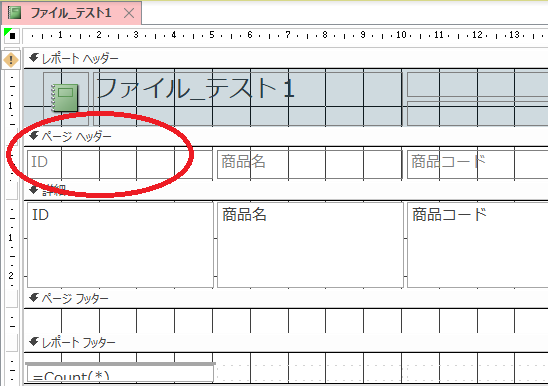
その他例えばページ数等、つまりページ毎に配置したいものを表示することができます。
ページの上に配置したければページヘッダーに。下に配置したければページフッターに「=[Page] & “/” & [Pages] & ” ページ”」を入力します。
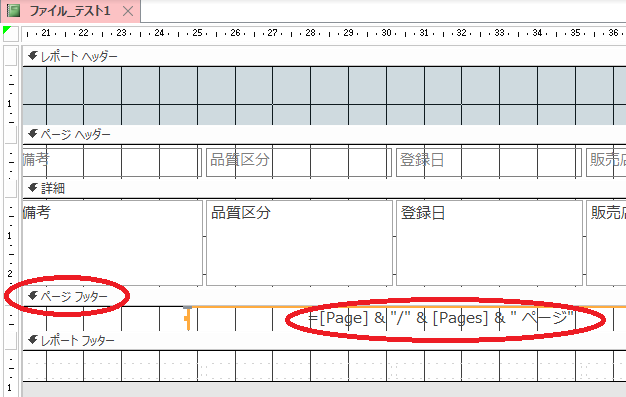
Page=現在のページ数
Pages=全ページ数
固定文字は””でくくることで表示できます。表示結果
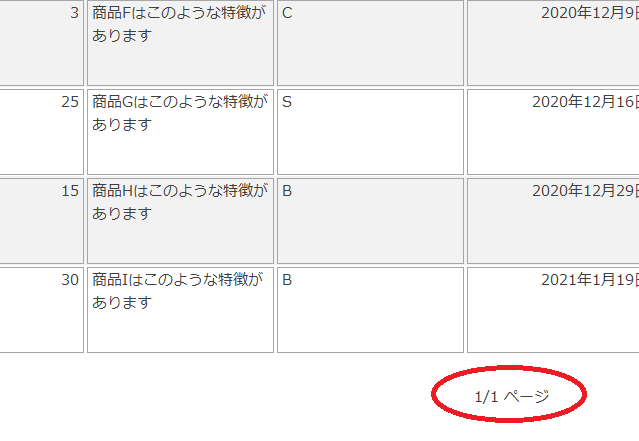
- レポートの表題となるラベルの挿入 ※省略
- 罫線や画像を表示するには
- デザインビューにする
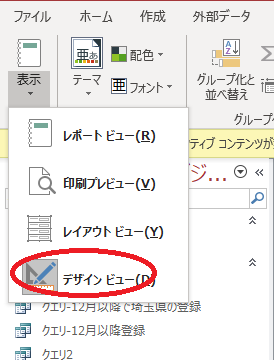
- デザインを選ぶ
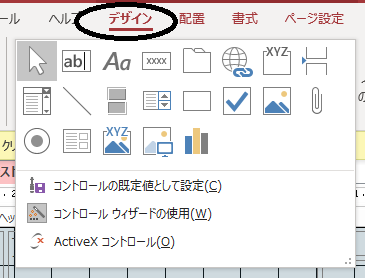
- 罫線を描くには「線」を選択
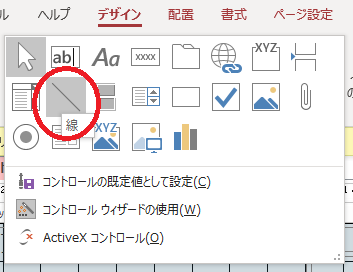
- 描けました
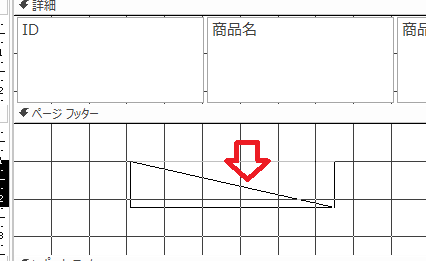
- 続いて画像を表示するには「イメージ」を選択
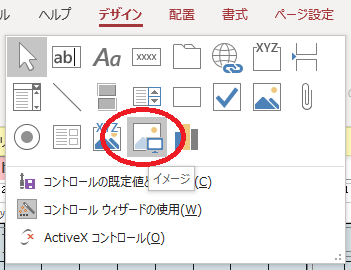
- 配置する場所、大きさを指定

- 配置したい画像を選択
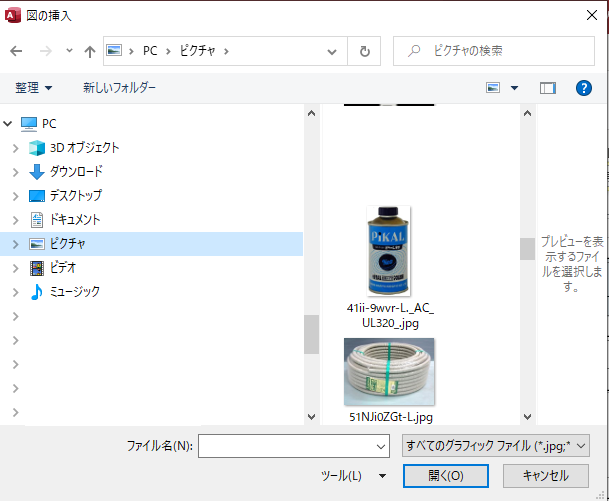
- 画像が配置されました。

- レポートビューに切り替えてみると、線と画像が配置されています
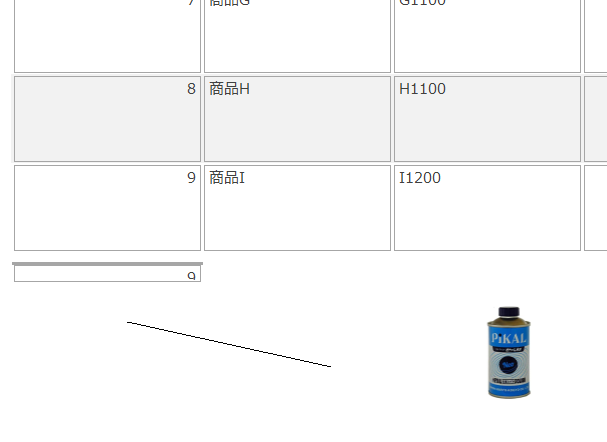
- デザインビューにする
- ページヘッダーに作成日時を表示する。
レポートに作成日は表示されていますが、ここではページごとに作成日を表示します。- テキストボックスを選択
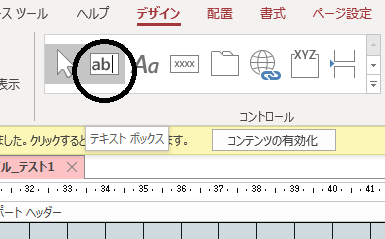
- 配置位置を指定
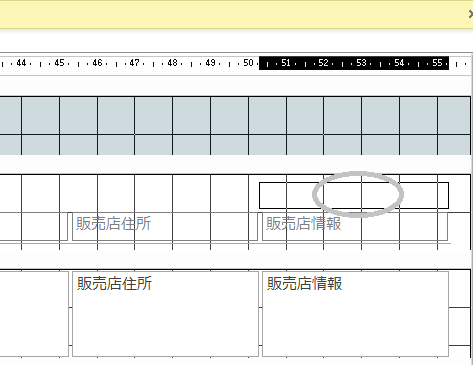
- テキストと描かれた部分は不要なので選択して「Delete」キーで削除
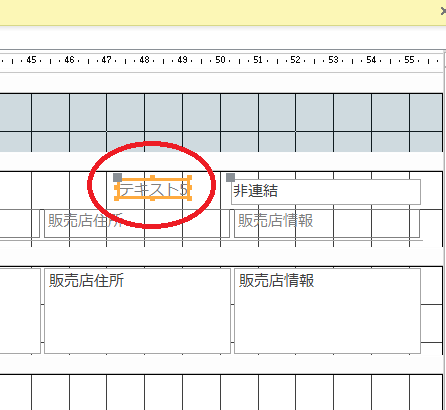
- テキストボックスだけになった
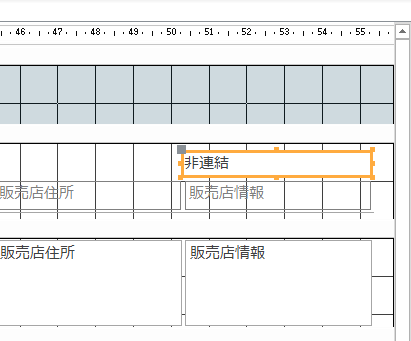
- 「=date()」を入力
日付を表示する関数。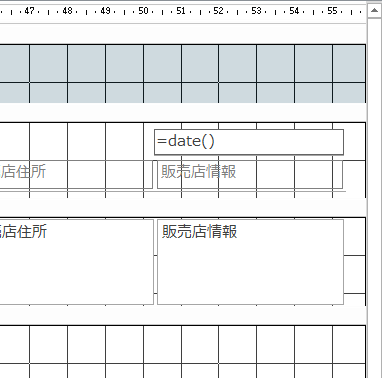
- レポートビューに変更
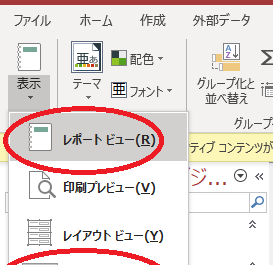
- 日付が表示されました。
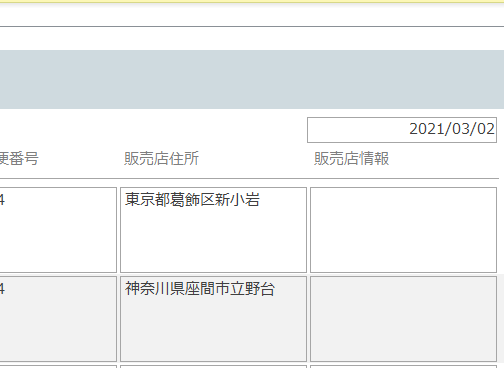
- テキストボックスを選択
【使用している参考書】
※このブログは私自身の勉強の記録ブログなので自分がわかっていることは省きながら進めています。故に抜け漏れが多いです。きちんと学習したい方は基本テキストを準備して学習されることをおすすめします。
【参考テキスト】
下記書籍を参考に独学させて頂いています。
図が多くて分かりやすいです。
 |
できるAccess 2019 Office 2019/Office 365両対応 [ 広野忠敏 ] 価格:2,178円 |
![]()